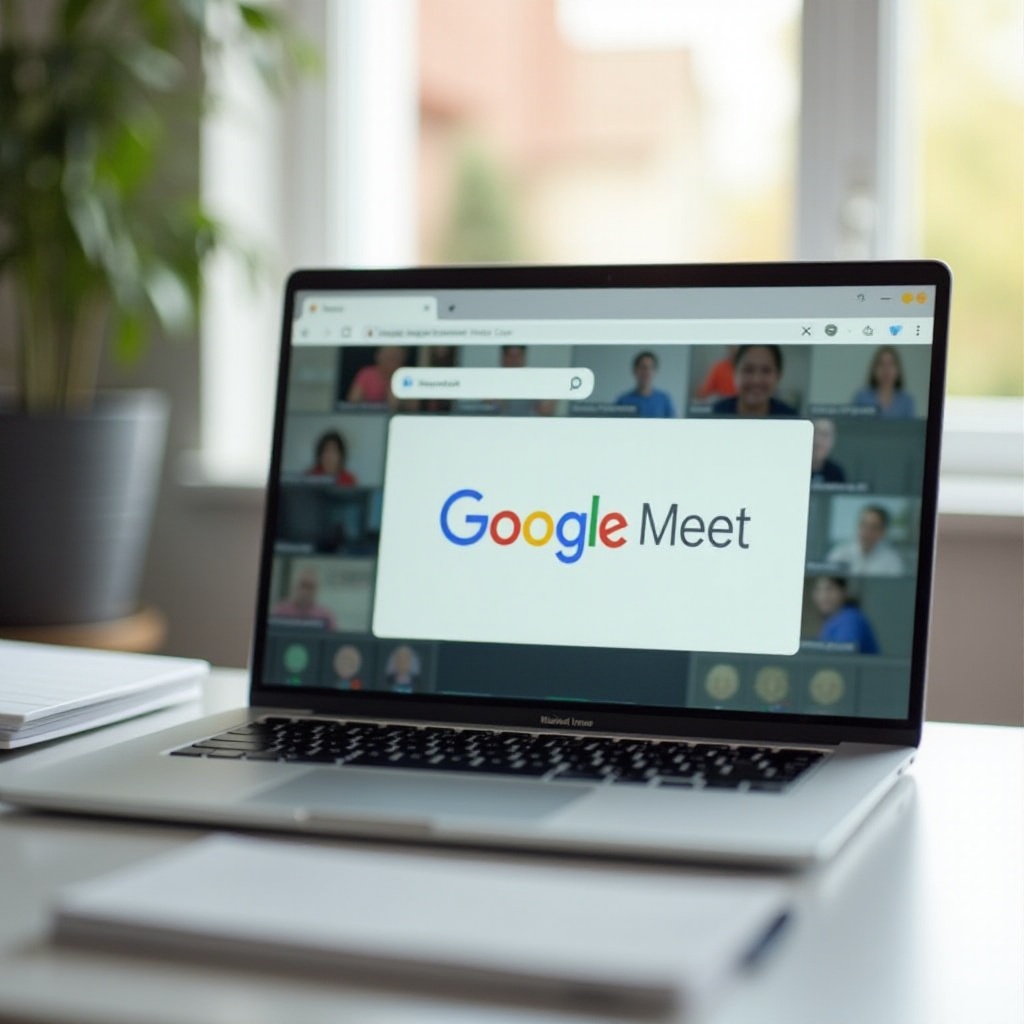Introducere
Conectarea laptopului la un proiector poate transforma prezentările, serile de film sau sesiunile de jocuri în experiențe captivante. Utilizarea HDMI, sau High-Definition Multimedia Interface, asigură un transfer superior de video și audio, făcându-l alegerea preferată de mulți. În acest ghid cuprinzător, vei învăța să stabilești o conexiune fără cusur între laptopul și proiectorul tău folosind HDMI, optimizând astfel performanța și asigurând calitatea pe tot parcursul.
Înțelegerea funcționalităților și beneficiilor HDMI este crucială înainte de a începe procesul de instalare. Acest articol oferă o privire de ansamblu asupra HDMI, cu instrucțiuni pas cu pas adaptate atât pentru utilizatorii Windows, cât și pentru cei macOS, asigurându-vă că sunteți bine pregătit cu cunoștințele și instrumentele necesare. Pregătiți-vă dispozitivele pentru a garanta o conexiune eficientă, deschizând calea pentru prezentări impecabile sau experiențe de divertisment. Să începem prin a explora avantajele cheie ale HDMI.

Înțelegerea HDMI și beneficiile sale
HDMI este o tehnologie adoptată pe scară largă pentru transmiterea semnalelor video și audio de înaltă definiție printr-un singur cablu. Acesta livrează date multimedia necomprimate, asigurându-se că conținutul își păstrează calitatea originală. Susținând diverse formate, care includ video standard, îmbunătățit și de înaltă definiție, precum și sisteme audio multi-canal, HDMI este preferat pentru simplitatea și eficiența sa în stabilirea conexiunilor.
Mai mult, soluția cu un singur cablu a HDMI elimină dezordinea cablurilor multiple, simplificând procesul de configurare și minimizând interferențele semnalului. Acest lucru se traduce într-o calitate îmbunătățită a sunetului și a video-ului, fie că prezinți un slideshow sau transmiți un video – HDMI garantează că conținutul tău este afișat cu precizie pe ecrane mai mari.
Având în vedere aceste beneficii, este momentul să pregătiți corespunzător dispozitivele dvs. pentru a asigura că totul este pregătit pentru a stabili conexiunea.

Pregătirea dispozitivelor dvs.
Pentru a asigura o conexiune reușită, este esențial să vă pregătiți temeinic dispozitivele. Începeți prin identificarea porturilor atât de pe laptop cât și de pe proiector, confirmând compatibilitatea acestora cu un cablu HDMI. Deși majoritatea laptopurilor și proiectoarelor moderne sunt echipate cu porturi HDMI, modelele mai vechi pot necesita adaptoare.
În plus, examinați-vă cablul HDMI pentru orice deteriorare, deoarece un cablu defect poate compromite calitatea conexiunii. Asigurați-vă că lungimea cablului este suficientă pentru a conecta ambele dispozitive fără a pune presiune pe cablu sau porturi, evitând astfel tensiuni inutile care pot duce la deteriorare în timp.
Odată verificate, porniți atât laptopul cât și proiectorul. Asigurați-vă că sunt complet încărcate sau conectate la o sursă de alimentare pentru a evita întreruperi în timpul utilizării. Cu pregătirile complete, sunteți gata să stabiliți conexiunea.
Conectarea laptopului la un proiector folosind HDMI
Sunteți gata să începeți? Urmați aceste instrucțiuni detaliate în funcție de sistemul de operare al laptopului dvs.—Windows sau macOS—pentru a vă conecta la proiector folosind HDMI.
Instrucțiuni pas cu pas pentru Windows
- Localizați porturile HDMI: Identificați portul HDMI pe laptopul dvs., de obicei situat pe lateral, și găsiți portul de intrare HDMI pe proiector.
- Conectați cablul HDMI: Introduceți un capăt al cablului HDMI în laptop și celălalt capăt în proiector.
- Porniți proiectorul: Alimentați proiectorul și folosiți telecomanda sau panoul de control al acestuia pentru a selecta sursa de intrare HDMI.
- Activați proiecția pe laptop: Apăsați ‘Windows Key + P’ pe tastatură. Alegeți între modurile Duplicate, Extend sau Second screen only.
- Verificați conexiunea: Ecranul laptopului dvs. ar trebui să se afișeze acum pe proiector. Ajustați setările, dacă este necesar.
Instrucțiuni pas cu pas pentru macOS
- Localizați porturile HDMI: Găsiți portul HDMI pe MacBook-ul dvs. și proiector.
- Conectați cablul HDMI: Conectați în siguranță un cablu HDMI între MacBook și proiector.
- Porniți proiectorul: Porniți proiectorul și selectați opțiunea HDMI din setările de intrare.
- Configurați preferințele de afișare: Deschideți “System Preferences” pe MacBook și faceți clic pe “Displays”. Configurați aranjamentul corespunzător.
- Verificați conexiunea: Asigurați-vă că ecranul MacBook-ului este afișat corect pe proiector.
Odată conectat, continuați să configurați setările de afișare pentru rezultate optime.
Configurarea setărilor de afișare
După stabilirea unei conexiuni HDMI, este esențial să optimizați setările de afișare pentru a asigura claritatea și orientarea corectă. Atât Windows, cât și macOS oferă o gamă de setări pentru a răspunde cerințelor dvs. de afișare.
Ajustarea setărilor de afișare pe Windows
- Accesați setările de afișare: Faceți clic dreapta pe desktop și selectați “Display settings”.
- Alegeți modul de afișare: Selectați între modul de extindere, duplicare sau doar pentru proiector pentru a se potrivi nevoilor dvs.
- Ajustați rezoluția: Aliniați rezoluția proiectorului cu cea a laptopului pentru imagini mai clare.
- Setările de orientare: Modificați orientarea ecranului, după cum este necesar.
Ajustarea setărilor de afișare pe macOS
- Mergeți la System Preferences: Faceți clic pe “System Preferences” pe MacBook și selectați “Displays”.
- Fila de aranjare: Trageți și rearanjați afișajele, după cum este necesar, pentru modul extins.
- Ajustați rezoluția: Selectați o rezoluție potrivită pentru o calitate vizuală îmbunătățită.
- Preferințe de afișare: Setați opțiuni specifice de oglindire a ecranului, dacă este necesar.
Chiar și după ajustarea setărilor, pot apărea probleme. În continuare, vom explora măsurile comune de depanare.
Desoluționarea problemelor comune de conectare HDMI
Întâmpinarea problemelor cu conexiunile HDMI nu este neobișnuită. Fie că este vorba despre un ecran gol sau întreruperi de semnal, cunoașterea acestor strategii simple de depanare poate oferi soluții rapide.
Verificarea integrității cablului și a portului
Verificați cablul HDMI pentru orice deteriorare vizibilă și asigurați-vă că este conectat în mod sigur la ambele capete. Verificați ca porturile să fie curate și lipsite de praf și impurități care ar putea întrerupe conexiunea.
Actualizarea driverelor și firmware-ului
Driverele învechite cauzează adesea probleme de conectare. Actualizați regulat driverele video și audio ale laptopului dvs. și asigurați-vă că firmware-ul proiectorului este la zi pentru a menține conectivitatea fără probleme.
În scenariile în care HDMI nu este disponibil, există alte opțiuni de conexiune. Să le explorăm.
Soluții alternative când HDMI nu este disponibil
Câteodată HDMI poate să nu fie fezabil, dar există metode alternative de a conecta laptopurile la proiectoare.
Utilizarea adaptoarelor USB-C la HDMI
Pentru laptopurile fără porturi HDMI, folosiți adaptoare USB-C ca intermediari. Acestea convertesc eficient ieșirea USB-C la intrare HDMI.
Opțiuni de conectare fără fir
Soluții fără fir precum Miracast sau Chromecast permit conexiuni la proiector fără cabluri, oferind configurații flexibile.
În final, să acoperim sfaturile esențiale pentru o experiență de prezentare fără probleme.

Practici optime pentru o experiență de prezentare fără probleme
Asigurarea unei interfețe de prezentare impecabile implică mai mult decât configurări de bază ale conexiunii. Mențineți laptopul încărcat corespunzător, evitați multitasking-ul pentru a mări performanța și repetați în avans pentru a identifica potențialele probleme. Poziționați-vă proiectorul optim pentru a maximiza caracteristicile de afișare, asigurându-vă imagini clare și vii.
În plus, mențineți o prezentare concisă și captivantă pentru a atrage atenția audienței și a spori impactul prezentării dvs.
Concluzie
Conectarea laptop-ului la un proiector folosind HDMI este o sarcină simplă care amplifică prezentarea, experiența de film sau de jocuri. Recunoscând avantajele HDMI și urmând instrucțiunile de configurare specifice dispozitivului, utilizatorii se pot bucura de conexiuni de afișare neîntrerupte. În plus, sfaturile de depanare asigură o conectivitate și o performanță consistentă.
Luați în considerare metode alternative și practici optime pentru a îmbunătăți prezentările dvs., permițând experiențe vizuale spectaculoase pentru orice ocazie.
Întrebări frecvente
De ce nu există semnal când conectez laptopul la proiector?
Problemele de semnal pot apărea din cauza conexiunilor HDMI slabe, cablurilor deteriorate sau alegerii incorecte a sursei de intrare. Verificați conexiunile și alegeți sursa de intrare corespunzătoare pe proiector.
Cum pot obține sunet de la proiector când utilizez o conexiune HDMI?
Asigurați-vă că ambele dispozitive acceptă transmiterea audio prin HDMI. Verificați setările audio ale laptopului pentru a confirma proiectorul ca dispozitiv de ieșire.
Pot conecta mai mulți proiectori la un singur laptop folosind HDMI?
Conexiunile multiple necesită un splitter HDMI, dar rețineți că conectivitatea simultană poate reduce performanța. Alegeți splittere de înaltă calitate pentru cele mai bune rezultate.